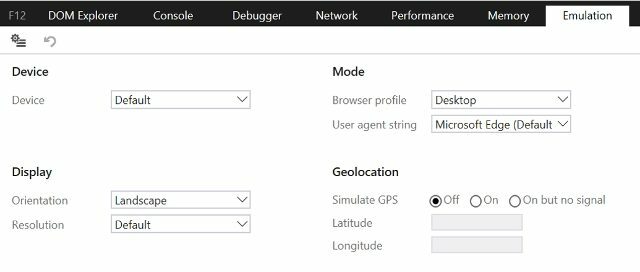Existujú dva typy ľudí: tí, ktorým nevadí, keď aplikácia alebo služba zmení svoje rozhranie, a tí, ktorí sú veľmi proti. Pokiaľ ide o najnovší re-dizajn Spotify, druhá skupina rastie každou hodinou.
Spotify začalo s kompletným prepracovaním rozhrania webového prehrávača. Ak teda počúvate svoje zoznamy skladieb Spotify v prehliadači a stále ste to nevideli – pripravte sa, pretože sa to blíži. A možno sa vám to nebude páčiť, keď to dostanete. Preto vám ukážeme rýchle riešenie, ako získať späť staré rozhranie Spotify (a všetky jeho funkcie).
Čo je zlé na novom rozhraní webového prehrávača Spotify?
Z vizuálneho hľadiska nie je nové rozhranie Spotify také zlé; v skutočnosti by sa vám to mohlo zdať atraktívne. Vyzerá elegantne, moderne a dostatočne priamočiaro.
 Problém je však v tom, že redizajn neovplyvnil iba vzhľad webového prehrávača. Ubralo aj niekoľko kľúčových funkcií – možnosť zoradiť si interpretov podľa abecedy, prehľad nedávno pridaných albumov/interpretov, poradie skladieb – aby sme vymenovali aspoň niektoré. Ak ste ich nikdy nepoužili, pravdepodobne si nevšimnete zmenu. Napriek tomu existujú používatelia, ktorí tieto funkcie ocenili alebo ich dokonca považovali za nevyhnutné. Je pochopiteľné, že nie sú šťastní.
Problém je však v tom, že redizajn neovplyvnil iba vzhľad webového prehrávača. Ubralo aj niekoľko kľúčových funkcií – možnosť zoradiť si interpretov podľa abecedy, prehľad nedávno pridaných albumov/interpretov, poradie skladieb – aby sme vymenovali aspoň niektoré. Ak ste ich nikdy nepoužili, pravdepodobne si nevšimnete zmenu. Napriek tomu existujú používatelia, ktorí tieto funkcie ocenili alebo ich dokonca považovali za nevyhnutné. Je pochopiteľné, že nie sú šťastní.

Obnovte staré rozhranie Spotify v prehliadači Chrome
Našťastie existuje riešenie, ktoré vám umožní vrátiť sa k starému rozhraniu webového prehrávača Spotify – aspoň zatiaľ. Je realistické očakávať, že Spotify to v budúcnosti ukončí, ale v súčasnosti sa zdá, že to funguje celkom dobre.
1. Najprv budete potrebovať rozšírenie prehliadača, ktoré môže zmeniť reťazec používateľského agenta vášho prehliadača. Veľmi zjednodušene povedané, toto rozšírenie umožňuje vášmu prehliadaču (povedzme Chrome) „predstierať“, že ide o iný prehliadač (napríklad Firefox), keď pristupujete na webovú stránku.
Niektoré webové stránky zobrazujú inú verziu svojho rozhrania v závislosti od toho, či k nim pristupujete z nového alebo starého prehliadača, a to je to, čo využijeme v našom príklade.
Na tento účel existuje niekoľko podobných rozšírení. V prehliadači Google Chrome môžete nainštalovať User-Agent Switcher pre Chrome alebo User-Agent Switcher pre Google Chrome (áno, názvy sú naozaj kreatívne). V tomto príklade používam prvý.
2. Typ player.spotify.com do panela s adresou, čím získate prístup k rozhraniu webového prehrávača. Prihláste sa do svojho účtu Spotify. Všimnite si, že budete presmerovaní na open.spotify.com. Toto je nové rozhranie. Pretrpte to len na chvíľu.
3. potom kliknite na tlačidlo rozšírenia na paneli rozšírení prehliadača Chrome a vyberte reťazec používateľského agenta. Používam "Firefox 33 v systéme Windows“, ale môžete skúsiť prejsť na iné, ak to pre vás nefunguje.
 4. Teraz zadajte play.spotify.com do panela s adresou a stlačte Enter. Staré rozhranie Spotify by vás malo privítať vo svojej plnej kráse.
4. Teraz zadajte play.spotify.com do panela s adresou a stlačte Enter. Staré rozhranie Spotify by vás malo privítať vo svojej plnej kráse.
 Ak stále nie ste pri používaní nového rozhrania, skúste znova načítať webový prehrávač, reštartovať prehliadač Chrome alebo vybrať iný reťazec používateľského agenta. Ak nič nepomôže, zvážte inštaláciu nejakého iného rozšírenia prehliadača resp pomocou iného prehliadača.
Ak stále nie ste pri používaní nového rozhrania, skúste znova načítať webový prehrávač, reštartovať prehliadač Chrome alebo vybrať iný reťazec používateľského agenta. Ak nič nepomôže, zvážte inštaláciu nejakého iného rozšírenia prehliadača resp pomocou iného prehliadača.
Zásluhu na tomto užitočnom tipe má používateľ Reddit Noihctlax kto na to upozornil v tomto vlákne. Ďakujem, Noihctlax!
Samozrejme, je možné, že s rovnakým riešením prišli aj iní používatelia na celom webe – sme im tiež vďační.
Získajte staré rozhranie Spotify v iných prehliadačoch
Ak Chrome nie je váš preferovaný webový prehliadač, nemajte obavy. Platí rovnaký princíp: stačí zmeniť reťazec používateľského agenta a postupovať podľa krokov popísaných v predchádzajúcej časti.
Firefox
Používatelia Firefoxu sa môžu obrátiť User Agent Overrider alebo User-Agent Switcher. Výsledky vyhľadávania pre rozšírenia súvisiace s používateľskými agentmi ponúkajú viac možností, ak tieto dve nefungujú.
 Rozšírenie User-Agent Switcher pre Firefox má tiež a verzia pre Operu. Prípadne môžete použiť iný s rovnakým názvom.
Rozšírenie User-Agent Switcher pre Firefox má tiež a verzia pre Operu. Prípadne môžete použiť iný s rovnakým názvom.
Safari
Používatelia Safari sa budú musieť trochu pohrabať v dialógových oknách Predvoľby. Prejdite na Predvoľby > Rozšírené karta a povoliť Develop Ponuka.

Ak v okne Safari vidíte ponuku, otvorte ju a nájdite podponuku User Agent. Tu môžete prinútiť Safari, aby sa identifikoval ako iný prehliadač.
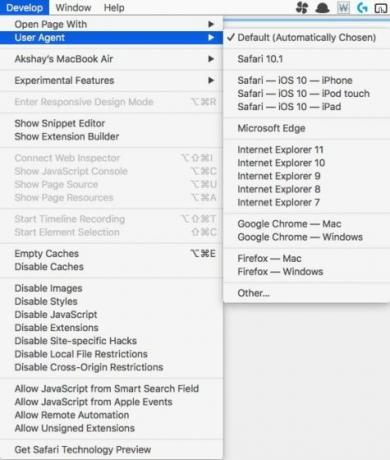
Microsoft Edge
Microsoft Edge má podobný prístup. Budete musieť získať prístup k Nástroje pre vývojárov stlačením klávesu F12. Nájdite a otvorte kartu Emulácia. Tu nájdete dve rozbaľovacie ponuky, v ktorých môžete prispôsobiť profil prehliadača a reťazec používateľského agenta.
POZRI TIEŽ: 10 najlepších alternatív Spotify, ktoré môžete vyskúšať
Máte staré rozhranie webového prehrávača Spotify?
Toto riešenie by vám malo poskytnúť prístup k starému rozhraniu webového prehrávača Spotify bez ohľadu na váš plán predplatného. Ako sme už spomenuli, je celkom možné, že Spotify čoskoro implementuje spôsob, ako tomu zabrániť. Pokúsime sa aktualizovať tento článok o nové informácie a tipy, keď sa objavia.
Dovtedy si užívajte hudbu tak, ako ju chcete.
Aký je váš názor na nové rozhranie webového prehrávača Spotify? Milovať alebo nenávidieť? Funguje vám tento trik? Povedzte nám to v komentároch nižšie – ak máte problémy, niekto vám môže pomôcť!
Poďakovanie za obrázok: Dokumenty Microsoft, Spotify komunita, Doplnky Mozilly.
Odporúčané články
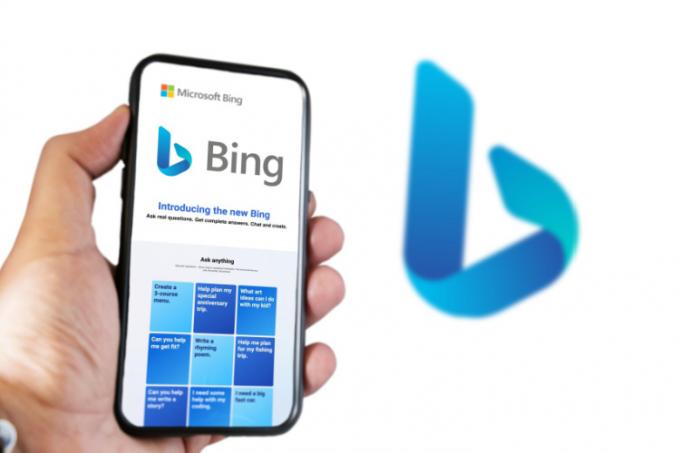


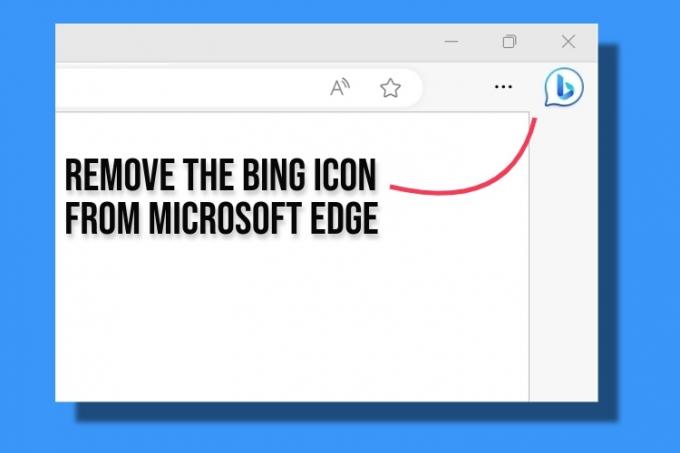
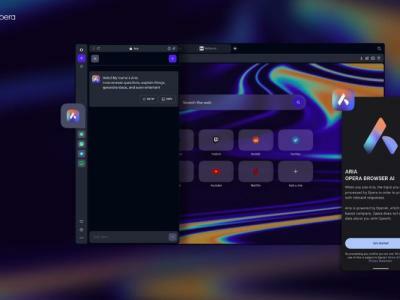
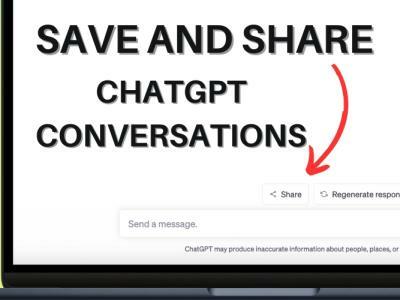
Woo, ďakujem veľmi pekne za tento príspevok. Vrátim sa k staršiemu prehrávaču, aby som si užil hudbu a zoznamy skladieb Spotify.
Odpovedztemoji priatelia ahojte z Grécka...povedzte mi, prosím, stále to funguje?
OdpovedzteZmenili to, takže firefox 33 teraz nefunguje. Poznáte nejaké ďalšie opravy?
OdpovedzteZmenili to, takže firefox 33 teraz nefunguje. Nejake dalsie opravy?
Odpovedztevy. sú. A. ZÁCHRANCA ŽIVOTA!!! Používam systém Chromium OS (59) a som prémiový používateľ. Bol som ABSOLÚTNE znechutený tým, že som nemohol pridať skladby do existujúceho zoznamu skladieb, najmä keď PLATÍM, aby som nepočul tie krvavé reklamy! Hlavným dôvodom, prečo som neodišiel, je, že mám viac ako 70 HODÍN hudby organizovanej presne tak, ako chcem, inak by som bol PREČ. Nové používateľské rozhranie je pekné, ale vynechalo každú jednu funkciu, vďaka ktorej je Spotify úžasný. Teraz, keď som nasledoval vaše tipy, môžem počúvať a užívať si bez frustrácie.
OdpovedztePre Firefox použite UAControl.
Ostatní nemôžu prepínať používateľské reťazce iba pre jednotlivé stránky.OdpovedzteĎakujem, nielen nový hráč je na hovno, ale mne to ani nefunguje. Nemôžem nič počúvať, ale teraz si vďaka vám môžem opäť vychutnať hudbu v práci. 🙂
OdpovedzteVy, pane, ste skutočný dar z nebies, Spotify teraz nenúti Chrome zabíjať sa každých päť minút
OdpovedzteBože, ďakujem veľmi pekne za tento článok!!! Pokyny sa dali ľahko dodržiavať a teraz si opäť užívam starý prehrávač... Ste úplný záchranca života! 🙂
OdpovedzteNemáš za čo, Rob! 🙂 Rovnako som sa potešila, keď som našla túto radu na Reddite. Dúfajme len, že v dohľadnej dobe úplne nezakážu staré rozhranie.
OdpovedzteMiliónkrát ďakujem. V prehliadači Chrome to fungovalo perfektne a opäť si môžem užívať starý prehrávač.
Odpovedzte